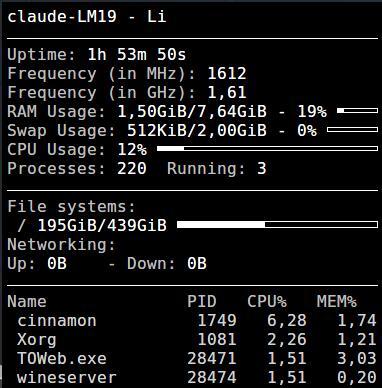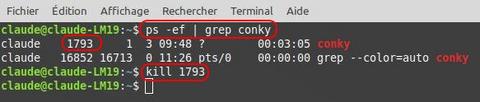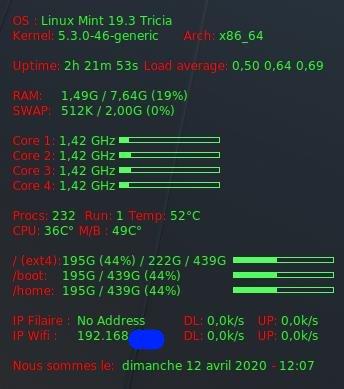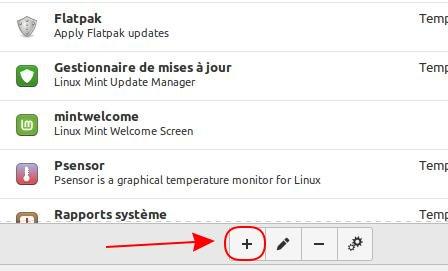Conky

Conky permet la surveillance de pratiquement toutes les variables du système :
- CPU
- mémoire
- swap
- espace disque
- température
- etc ...
L'affichage se fait en arrière-plan sur le bureau.
J'utilise les tutos
https://www.linuxtricks.fr/wiki/wiki.php?title=conky-des-variables-systeme-sur-le-bureauhttp://conky.sourceforge.net/variables.html
Merci à Adrien ...
Configuration de Conky
Vous avez créé le fichier .conkyrc vide.
Ouvrir le fichier .conkyrc avec votre éditeur de texte et copier la configuration de mon fichier .conkyrc
Télécharger le fichier conkyrc.zip
(J'ai enlevé le . (point) devant le fichier conkyrc pour qu'il ne soit pas caché)
Fichier .conkyrc , il comprend deux parties
- conky.config
- conky.text
conky.config = {
background = true,
own_window = true,
own_window_class = 'Conky',
own_window_transparent = false,
own_window_type = 'desktop',
own_window_hints = 'undecorated,below,sticky,skip_taskbar,skip_pager',
own_window_argb_visual = true,
own_window_argb_value = 0,
double_buffer = true,
no_buffers = true,
use_spacer = 'none',
use_xft = true,
xftalpha = 1,
font = 'Sans:size=10',
update_interval = 1,
uppercase = false,
override_utf8_locale = true,
stippled_borders = 1,
border_width = 5,
draw_borders = false,
draw_graph_borders = true,
draw_outline = false,
draw_shades = false,
show_graph_scale = true,
show_graph_range = true,
alignment = 'top_right',
gap_x = 10,
gap_y = 10,
net_avg_samples = 1,
cpu_avg_samples = 6,
short_units = true,
pad_percents = 2,
text_buffer_size = 2048,
out_to_console = false,
out_to_stderr = false,
extra_newline = false,
}
conky.text = [[
${font Droid Sans Mono:size=9}
${color #FF0000}OS : ${color #2EFE2E}${exec lsb_release -d | cut -f2 }
${color #FF0000}Kernel: ${color #2EFE2E}${exec uname -r} ${goto 180}${color #FF0000}Arch: ${color #2EFE2E}$machine
${color #FF0000}Uptime:${color #2EFE2E} $uptime ${goto 140}${color #FF0000}Load average:${color #2EFE2E} $loadavg
${color #FF0000}RAM:${goto 50} ${color #2EFE2E} $mem / $memmax ($memperc%)
${color #FF0000}SWAP:${goto 50} ${color #2EFE2E} ${swap} / ${swapmax} (${swapperc}%)
${color #FF0000}Core 1: ${color #2EFE2E}$freq_g GHz ${cpubar cpu1 5,100}
${color #FF0000}Core 2: ${color #2EFE2E}$freq_g GHz ${cpubar cpu2 5,100}
${color #FF0000}Core 3: ${color #2EFE2E}$freq_g GHz ${cpubar cpu3 5,100}
${color #FF0000}Core 4: ${color #2EFE2E}$freq_g GHz ${cpubar cpu4 5,100}
${color #FF0000}Procs:${color #2EFE2E} $processes ${color #FF0000}Run:${color #2EFE2E} $running_processes${color #FF0000} Temp: ${color #2EFE2E}${acpitemp}°C
${color #FF0000}CPU: ${color #2EFE2E}${hwmon 1 temp 2}C° ${color #FF0000}M/B : ${color #2EFE2E}${hwmon 1 temp 1}C°
${color #FF0000}/ ($fs_type): ${goto 55} ${color #2EFE2E}${fs_used /} (${fs_used_perc /}%) / ${fs_free /} / ${fs_size /} ${goto 230}${fs_bar 5,100 /}
${color #FF0000}/boot: ${goto 55} ${color #2EFE2E}${fs_used /boot} / ${fs_size /boot} (${fs_used_perc /boot}%) ${goto 230}${fs_bar 5,100 /boot}
${color #FF0000}/home: ${goto 55} ${color #2EFE2E}${fs_used /home} / ${fs_size /home} (${fs_used_perc /home}%) ${goto 230}${fs_bar 5,100 /home}
${color #FF0000}IP Filaire : ${goto 70} ${color #2EFE2E}${addr eth0} ${goto 180}${color #FF0000}DL:${color #2EFE2E} ${downspeedf eth0}k/s ${goto 250} ${color #FF0000}UP:${color #2EFE2E} ${upspeedf eth0}k/s
${color #FF0000}IP Wifi : ${goto 70} ${color #2EFE2E}${addr wlp5s0} ${goto 180}${color #FF0000}DL:${color #2EFE2E} ${downspeedf wlp5s0}k/s ${goto 250} ${color #FF0000}UP:${color #2EFE2E} ${upspeedf wlp5s0}k/s
${color #2EFE2E}${color #FF0000}Nous sommes le: ${color #2EFE2E}${texeci 1000 date "+%A %d %B %Y" }${color #FF0000} - ${color #2EFE2E}${exec date "+%H:%M"}
]]
Quelques Explications - .conkyrc
gap_y = 10, # Position en Y
Demarrage automatique de conky au boot
Pour démarrer automatiquement Conky au démarrage de Linux Mint
Allez dans les "Paramètres Systeme"
Cliquer sur [ + ] pour ajouter une application au démarrage
Renseigner les champs
Commande: conky
Commentaire: rien
Délai d'éxécution: 0
Valider en cliquant sur [Enregistrer]
Conky avec deux écrans
Ma configuration avec deux écrans,
- Ecran 0 - Ecran principal - Ecran de gauche
- Ecran 1 - Ecran secondaire - Ecran de droite
Si vous etes dans la même configuration, écran principal à gauche et écran secondaire à droite, automatiquement Conky va s'afficher sur l'écran 0 (celui de gauche)
Si vous voulez un affichage sur l'écran 1 (celui de droite)
Modifier la configuration du fichier .conkyrc
alignment = 'top_right', # Alignement à droite
gap_x = -1250, # Position en X (Adapter le chiffre négatif en fonction de vos écrans)
gap_y = 10, # Position en Y